1、打开一个CAD文件

2、我先随意画了一个待填充区域,这个绿色就是我要填充的区域

3、然后快捷键“H”+“空格”,出现如下图所示填充编辑框

4、先点击如图所示“添加.拾取点”
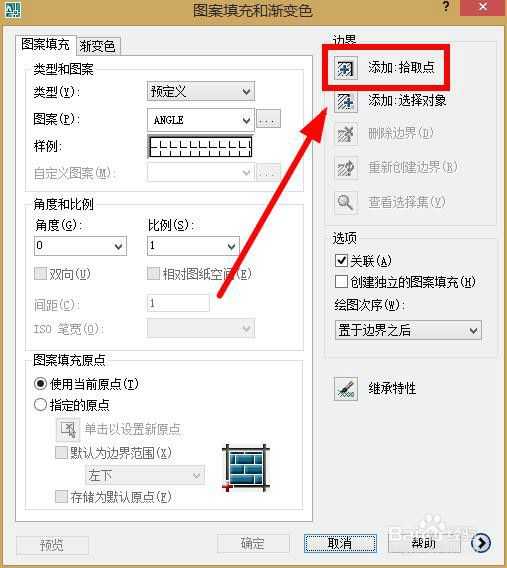
5、弹回原界面之后,将光标中心点取要填充的区域内,边框显示为虚线则选取成功,如果是过于复杂的填充区域会选取非常久(填充有时候比画图时间还久,指不定就黑屏了)


6、然后再“空格”,就会回到填充编辑框

7、然后点击如下图所示,将类型改为“用户定义”

8、如下图所示在“角度”下输入“45”度(意思就是横线的旋转方向,用久了就知道啥意思了)

9、如图所示,勾选“双向”

10、如下图所示,输入间距,我输入350(这个是菱形的边长,意思就是350*350的边长的意思,可以按自己需要输入)

11、先点击“预览”一下,看下大概效果,我的需要更改一下原点,然后“空格”回到填充编辑框
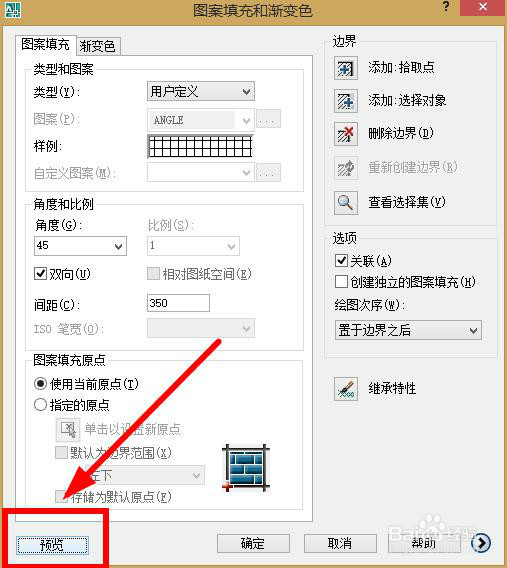

12、如图需要更改一下“图案填充原点”,改为“指定原点”
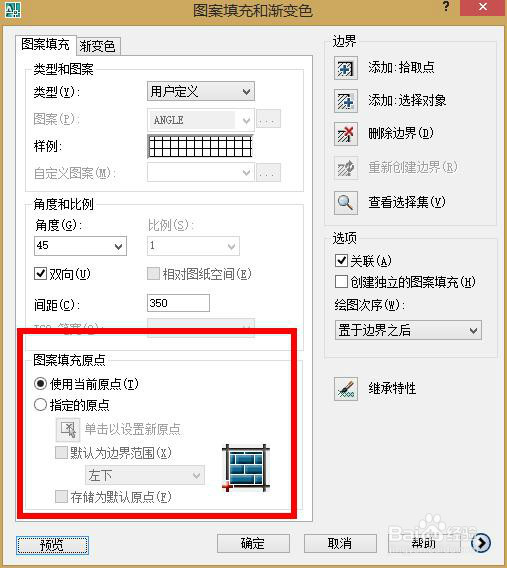

13、然后点击如图所示位置“单击以设置新原点”

14、会跳回到界面中来

15、将光标中心点击要指定的原点,我指定的原点是如下图红色箭头所示的位置,然后回到填充编辑框
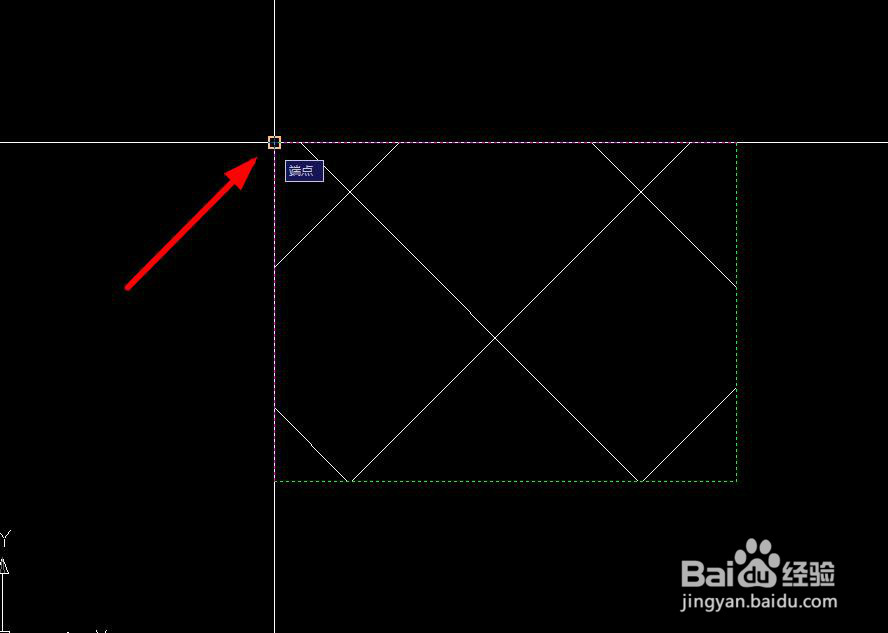
16、然后点击“确定”就可以了,也可以双击进去更改,原点就是这个菱形的拼接的起点。

